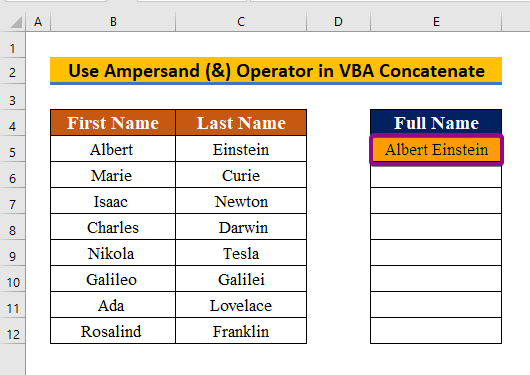INHOUDSOPGAWE
In Excel is samevoeging die proses om twee stringe saam te voeg om 'n enkele string te vorm. Eenvoudig gesê, as ons 'n tabel met voorname in een kolom en vanne in 'n ander het, kan ons die aaneenskakelingsprosedure gebruik om hulle in 'n enkele sel in 'n breukdeel van 'n sekonde te kombineer. In Excel het ons 'n funksie genaamd CONCATENATE () wat ons toelaat om hierdie aaneenskakeling te doen. In VBA word hierdie tipe funksie egter nie toegelaat nie. Ons kan nie CONCATENATE () in die VBA-kode gebruik nie, aangesien dit nie sal werk nie. Omdat VBA ingeboude funksies ontbreek en ons nie sigbladfunksies kan gebruik nie. So, hierdie les sal aan jou demonstreer hoe om VBA aaneenskakeling te gebruik om veelvuldige selle, kolomme en rye in Excel te kombineer.
Laai Oefenwerkboek af
Laai hierdie oefenwerkboek af om te oefen terwyl jy hierdie artikel lees.
VBA-aaneenskakel-funksie.xlsm
Inleiding tot die VBA-aaneenskakel-funksie
Soos ons het genoem dat Excel nie enige ingeboude funksie vir die VBA Concatenate het nie, maar ons kan dit as 'n funksie laat werk deur verskillende stringe met operateurs te kombineer. Hier gebruik ons die ampersand (&) as ons operateur.
⟴ Sintaksis
String1 = “ Eerste teks”
String2 = “ Tweede teks”
⟴ Return Value
Return_value = String1 & String2
4 Verskillende gebruike van VBA aaneenFunksie in Excel
Hier sal ons 4 verskillende benaderings gebruik om die samevoegingsproses uit te voer. Ons sal verskillende operateurs in kombinasie met VBA kode toepas om dit te bereik.
1. Gebruik Ampersand (&) Operator om selle te verbind in VBA Concatenate
Soos getoon in die onderstaande skermkiekie, ons het 'n twee-kolom dataversameling met voorname in een kolom en vanne in die ander. Deur die twee kolomme saam te voeg, kan ons nou die hele name kry. Omdat VBA geen ingeboude metodes vir aaneenskakeling het nie, sal ons die ampersand (&) operateur gebruik soos uiteengesit in die instruksies hieronder.
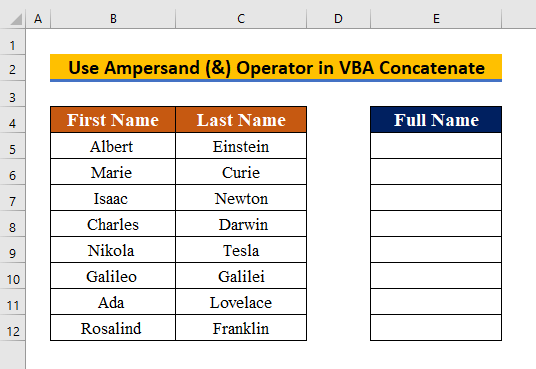
Stap 1:
- Druk eerstens Alt + F11 om die Makro-geaktiveerde werkblad.
- Klik dan
- Kies Module .

Stap 2:
- Om twee selle in een te kombineer, kopieer en plak die volgende VBA
9177
Hier is
- String1 = Cells(5, 2). Waarde is die eerste selligging B5 , ry 5, en kolom 2 .
- String2 = Cells(5, 3).Waarde is die tweede selligging C5 , ry 5, en kolom 3 .
- Selle(5, 5).Waarde = String1 & String2 is die resultaatselligging E5 , ry 5 en kolom 5 .
- String1 & String2 is die twee stringe wat verbind word deur die ampersand (&)
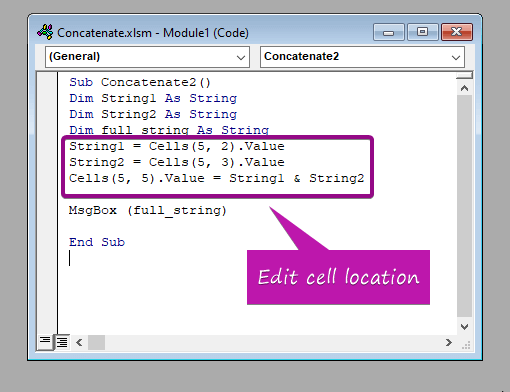
Stap3:
- Stoor en druk F5 om die program te laat loop.
Daarom sal jy die resultaat in die kry. E5 sel van jou huidige werkblad.
Stap 4:
- Volg en herhaal die stappe vir die rus selle en kry die resultate soos in die onderstaande prent getoon.

Lees Meer: Hoe om VBA StrComp in Excel te gebruik ( 5 Algemene Voorbeelde)
2. Gebruik Plus (+) Operator om selle in VBA aaneen te sluit
Soos beskryf in die vorige afdeling, het ons die ampersand (&) gebruik ;) operateur om selle-stringe aan te sluit. Jy kan dieselfde resultaat verkry deur die plus (+) teken in plaas van die ampersand (&) operateur toe te pas. Volg hierdie stappe om dit te laat doen.

Stap 1:
- Om Makro oop te maak in Excel, druk Alt + F11 .
- Klik Voeg in en kies
- Nadat die programbladsy oopgemaak is, plak die na aanleiding van VBA
3292
Hier,
- Selle(5, 5).Waarde = String1 + String2 is hierdie lyn ons gebruik plus (+) teken in plaas van die ampersand (&)

Stap 2 :
- Nadat jy geplak het, stoor en druk F5 om die program te laat loop. Gevolglik sal jy die verandering in sel sien E5 .
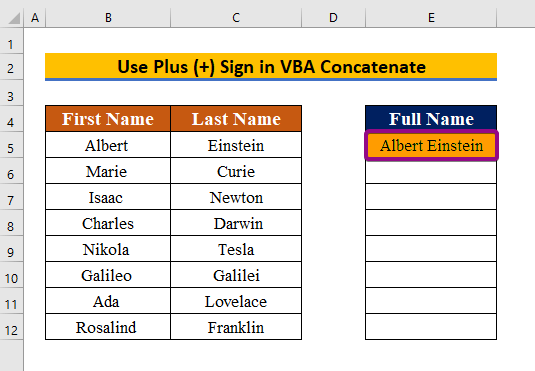
- Om die finale resultate te verkry, vul die vereiste selle in deur die vorige stappe weer uit te voer.
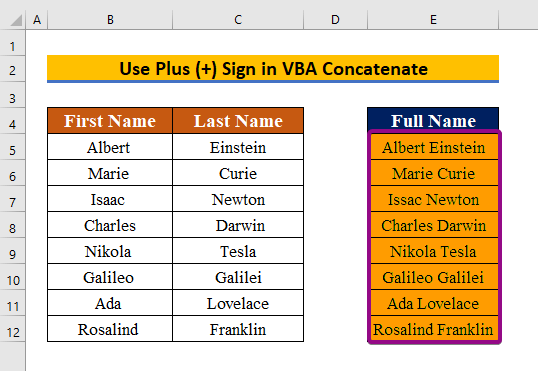
Lees meer: Hoe om VBA StrConv-funksie te gebruik (5 voorbeelde)
Soortgelyke Lesings:
- Hoe om 'n sub in VBA in Excel te bel (4 voorbeelde)
- Gee 'n waarde in VBA-funksie terug (beide Skikking- en nie-skikkingwaardes)
- Hoe om VBA DIR-funksie in Excel te gebruik (7 voorbeelde)
- Gebruik VBA UCASE-funksie in Excel ( 4 Voorbeelde)
- Hoe om InStr-funksie in VBA te gebruik (3 voorbeelde)
3. Voeg veelvuldige kolomme by met behulp van VBA-aaneenskakeling
In die vorige twee benaderings het ons bespreek hoe om twee selle te kombineer. As ons dit egter op die hele kolom wil toepas, sal dit lank neem om een vir een by te voeg. Ons sal jou leer hoe om veelvuldige kolomme heeltemal by te voeg met VBA kode hiervoor.

Stap 1:
- Eerstens, om Makro oop te maak, druk Alt + F11
- Kies Module uit die Voeg oortjie in
- Plak dan die volgende VBA
8169
Hier,
- Met Worksheets(“Sheet3”) is jou huidige werkbladnaam.
- LastRow = .Cells(.Rows.Count, “B”).End(xlUp).Row is die eerste kolomnaam.
- Met .Range(“E5:E” & LastRow) is die resultaat-terugsendingselreeks.
- .Formule = “= B5&C5” is die formule om by die aan te sluiteerste sel van die reeks.

Stap 2:
- Stoor dan laastens en druk F5 om die program te laat loop.
Gevolglik sal jy die resultate geheel en al in 'n kolom kry.

Lees meer: Hoe om VBA Rnd in Excel te gebruik (4 metodes)
4. Sluit aan by verskeie rye deur gebruik te maak van VBA Concatenate
Benewens die byvoeging van veelvuldige kolomme, kan ons ook aansoek doen VBA kode om veelvuldige rye in een aaneen te skakel. Soos in die skermkiekie hieronder getoon, wil ons die drie rye in een aaneenskakel. Om die rye saam te voeg, volg die eenvoudige stappe hieronder.
 Stap 1:
Stap 1:
- Vir aktivering van Makro in Excel, druk Alt + F11 .
- Kies dan Module uit die Voeg in
- Om saam te voeg die rye, plak die VBA
4000
Hier,
- Stel SourceRange = Range(“B5:D5”) is die bronselreeks.
- Range(“B8”).Waarde = Trim(i) is die terugkeerselnommer.

Stap 2:
- Stoor uiteindelik die program en druk F5 om te hardloop.
Dus , sal die finale resultaat wat die drie rye aaneenskakel in sel B8 gewys word.
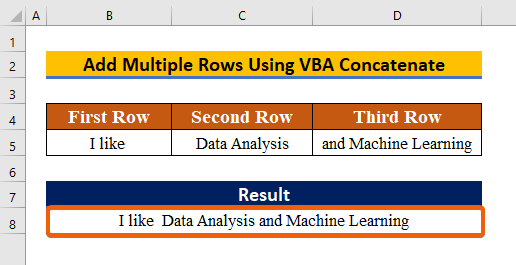
Lees meer: Hoe om Versteek boonste rye in Excel (7 metodes)
Gevolgtrekking
Om op te som, ek hoop dat hierdie pos duidelike instruksies verskaf het oor hoe om VBA aaneenskakeling in te gebruik Excel op 'n verskeidenheid maniere. Almal vanhierdie tegnieke moet aangeleer en op jou data gebruik word. Ondersoek die oefenboek en gebruik jou nuutgevonde kennis. As gevolg van jou vriendelike ondersteuning, is ons gemotiveerd om voort te gaan om werkswinkels soos hierdie te skep.
Moet asseblief nie huiwer om ons te kontak as jy enige navrae het nie. Laat weet ons asseblief wat jy dink in die kommentaararea hieronder.
Die Exceldemy -span sal voortdurend op jou vrae reageer.